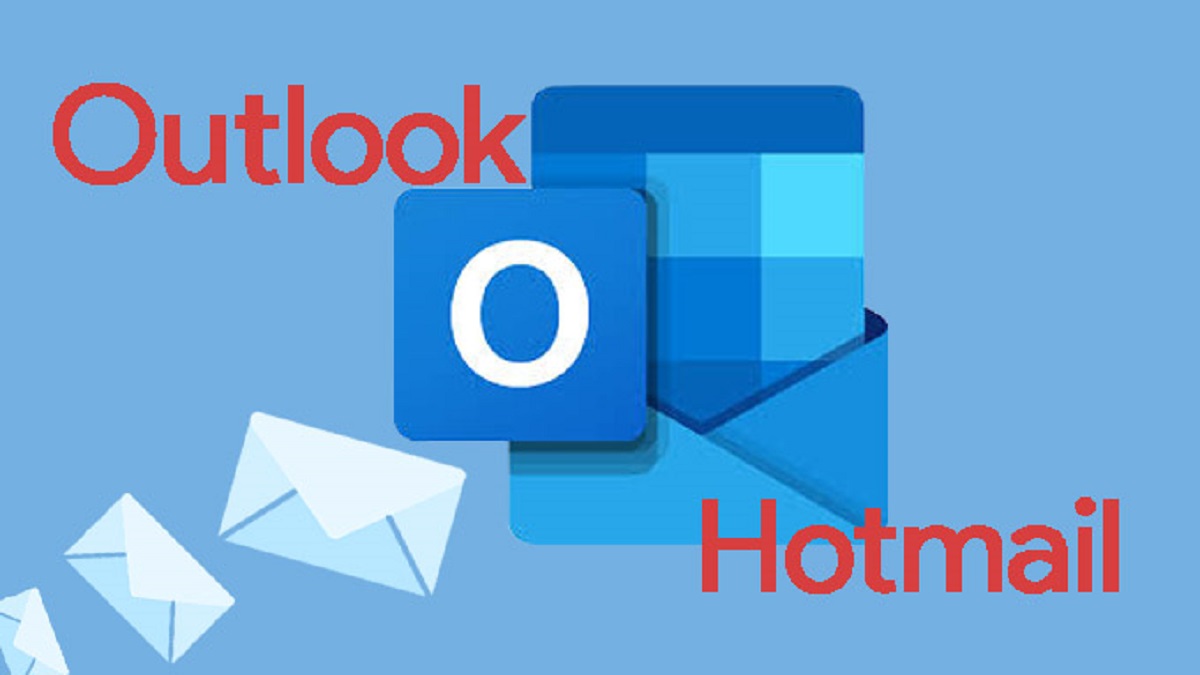Dans un monde numérique en constante évolution, la sécurité de notre compte email est plus importante que jamais. Cet article détaille le processus étape par étape pour changer efficacement votre mot de passe Hotmail, maintenant intégré à Outlook de Microsoft. Apprenez à naviguer dans les paramètres, à créer un mot de passe sécurisé, et à gérer les autres comptes associés pour garantir la sécurité maximale de votre messagerie.
La sécurité en ligne est un aspect crucial de notre vie numérique, particulièrement pour nos comptes de messagerie comme Hotmail. Changer régulièrement son mot de passe est une mesure de sécurité essentielle. Voici un guide détaillé pour changer votre mot de passe Hotmail, qui est maintenant intégré à Outlook, le service de messagerie de Microsoft.
Étape 1 : Se Connecter à votre Compte
Accéder à Outlook.com
Commencez par ouvrir votre navigateur web et allez sur Outlook.com. Outlook.com est le successeur de Hotmail et Windows Live Mail. Il intègre toutes les fonctionnalités des services précédents tout en offrant une expérience améliorée.
Connexion à votre Compte
Utilisez votre email Hotmail ou Outlook pour vous connecter. Si vous utilisez déjà le service Windows Live ou Outlook Live, vos identifiants restent les mêmes.
Étape 2 : Accéder aux Paramètres de Sécurité
Naviguer dans les Options
Une fois connecté, cliquez sur votre photo de profil ou votre initiale dans le coin supérieur droit. Sélectionnez “Afficher le compte” ou “Mon compte” pour accéder à la page de gestion de votre compte.
Paramètres de Sécurité
Dans la barre de navigation du compte, cliquez sur “Sécurité”. Cela vous amènera à une page où vous pouvez gérer les aspects de sécurité de votre compte Microsoft.
Étape 3 : Processus de Modification du Mot de Passe
Sélection de l’Option de Modification
Dans la section sécurité, cliquez sur “Modifier le mot de passe”. Vous serez peut-être invité à vérifier votre identité en entrant un code envoyé à votre téléphone ou à une adresse email alternative pour des raisons de sécurité.
Créer un Nouveau Mot de Passe
Après la vérification, entrez votre nouveau mot de passe. Assurez-vous qu’il est fort et unique. Un bon mot de passe doit combiner des lettres majuscules et minuscules, des chiffres et des symboles.
Enregistrement des Changements
Après avoir entré votre nouveau mot de passe, cliquez sur “Enregistrer” ou “Modifier” pour confirmer les changements.
Étape 4 : Vérification et Conseils de Sécurité
Vérification
Une fois le mot de passe modifié, essayez de vous connecter à nouveau avec votre nouvel identifiant pour assurer que le changement a été effectué correctement.
Conseils de Sécurité
- Réinitialiser votre mot de passe régulièrement augmente la sécurité de votre compte.
- Utilisez un gestionnaire de mots de passe pour conserver vos identifiants en toute sécurité.
- Ne partagez jamais votre mot de passe et évitez de l’utiliser sur d’autres sites.
Étape 5 : Gérer les Autres Comptes Associés
Vérification des Comptes Associés
Si vous avez des comptes associés à votre compte Hotmail/Outlook (comme Skype, Xbox, etc.), assurez-vous que les changements de mot de passe sont reflétés sur ces services également.
Mise à Jour des Paramètres
Dans certains cas, vous devrez peut-être mettre à jour les paramètres de mot de passe sur vos appareils mobiles ou applications de messagerie.
Témoignage d’un Utilisateur
« Changer mon mot de passe Hotmail a été un processus simple et rapide. Suivre ces étapes m’a aidé à renforcer la sécurité de mon compte sans tracas. » – Alex D., utilisateur régulier d’Outlook.
Changer votre mot de passe Hotmail est une étape essentielle pour maintenir la sécurité de votre compte. En suivant ces étapes simples et en adoptant de bonnes pratiques de sécurité, vous pouvez assurer que votre compte reste sécurisé et protégé contre les accès non autorisés.
Rappel important : Ne négligez pas la sécurité de votre compte de messagerie. Un mot de passe fort et unique est la première ligne de défense contre les cybermenaces.
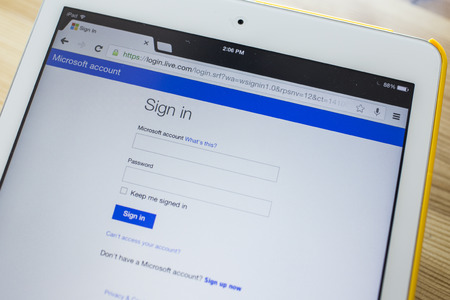
FAQ : Changer le Mot de Passe de Votre Compte Hotmail/Outlook
Comment puis-je accéder à mon compte Hotmail/Outlook pour changer mon mot de passe ?
Pour accéder à votre compte, visitez Outlook.com et connectez-vous avec votre adresse email Hotmail ou Outlook. Cliquez ensuite sur votre photo de profil ou initiale et sélectionnez “Afficher le compte” ou “Mon compte”.
Est-il nécessaire de vérifier mon identité pour changer mon mot de passe ?
Oui, pour des raisons de sécurité, Microsoft peut vous demander de vérifier votre identité en envoyant un code à votre téléphone ou à une adresse email alternative.
Quels sont les critères pour un mot de passe sécurisé sur Outlook/Hotmail ?
Un mot de passe sécurisé doit inclure une combinaison de lettres majuscules et minuscules, des chiffres et des symboles. Il doit être unique et différent de ceux utilisés sur d’autres sites.
Comment puis-je m’assurer que le changement de mot de passe a été effectif ?
Après avoir changé votre mot de passe, essayez de vous reconnecter à votre compte avec le nouveau mot de passe pour confirmer que le changement a été effectué correctement.
Dois-je mettre à jour le mot de passe sur mes autres appareils et applications ?
Oui, si vous utilisez votre compte Hotmail/Outlook sur d’autres appareils ou dans d’autres applications de messagerie, vous devrez mettre à jour les paramètres de mot de passe sur ces appareils et applications.
Que faire si j’ai oublié mon mot de passe actuel ?
Si vous avez oublié votre mot de passe actuel, vous pouvez le réinitialiser en allant sur la page de connexion d’Outlook et en cliquant sur “Mot de passe oublié ?”. Suivez les instructions pour réinitialiser votre mot de passe.
Le changement de mot de passe affecte-t-il les autres services Microsoft liés ?
Le changement de votre mot de passe Outlook/Hotmail affectera l’accès à tous les services Microsoft liés, comme Skype, Xbox, et OneDrive. Assurez-vous de mettre à jour votre mot de passe sur ces services également.
En gardant ces informations à l’esprit, vous pouvez facilement gérer et sécuriser votre compte Hotmail/Outlook, assurant ainsi la protection de vos informations personnelles dans l’environnement numérique.